Win7一問一答系列文章專門解答有關Win7的疑難問題,小到Win7主題、Win7桌面的應用文章,大到購買Win7、Win7安裝等的長篇大論文章。力求用最簡潔的語言回答初學者提出的問題,希望網友看到之後能舉一反三解決問題。本期給大家介紹如何在Win7裡設置寬帶上網!
Win7一問一答 ADSL寬帶上網如何設置?
問題描述:網線、Modem都搞定了,就差在Win7裡輸入ADSL寬帶的賬號和密碼了,要怎麼要才能上網?
問題分析:新安裝的Win7系統並沒有現成的“寬帶連接”快捷方式,要自己手動設置Win7的ADSL寬帶上網。
解決方法:要讓Win7能上網,只需創建一個“寬帶連接”快捷方式就行!
在Win7設置ADSL寬帶上網第一步,在Win7控制面板選擇“網絡和共享中心”(圖1)。
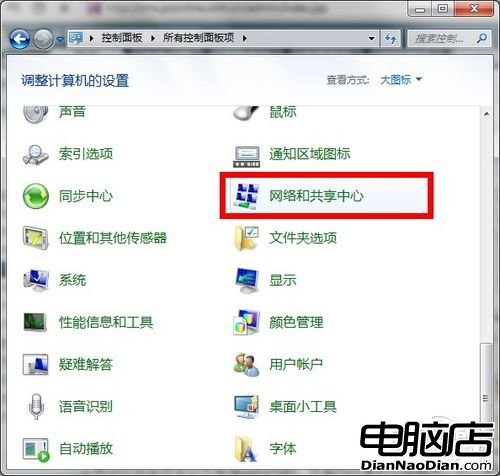
圖1 在Win7控制面板選擇“網絡和共享中心”
在Win7設置ADSL寬帶上網第二步,選擇“設置新的連接或網絡”。
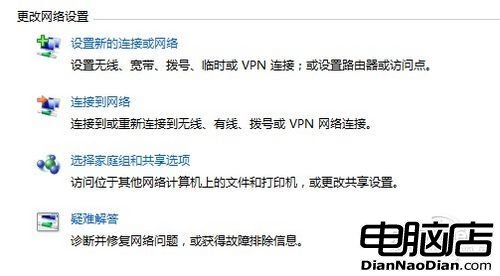
選擇“設置新的連接或網絡”
在Win7設置ADSL寬帶上網第三步,選擇“連接到 Internet”。
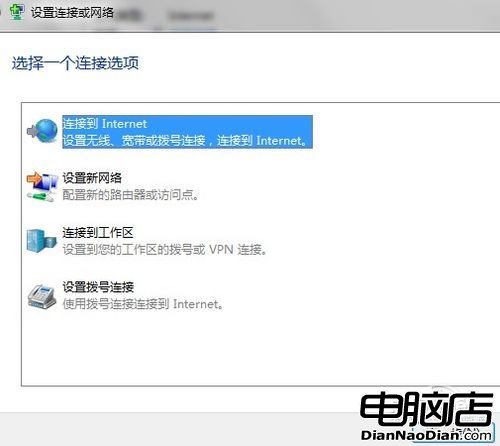
選擇“連接到 Internet”
在Win7設置ADSL寬帶上網第四步,選擇“寬帶(PPPoE)”。
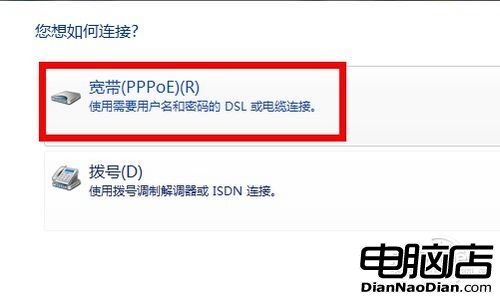
選擇“寬帶(PPPoE)”
在Win7設置ADSL寬帶上網第五步,輸入寬帶服務商提供的賬號和密碼。
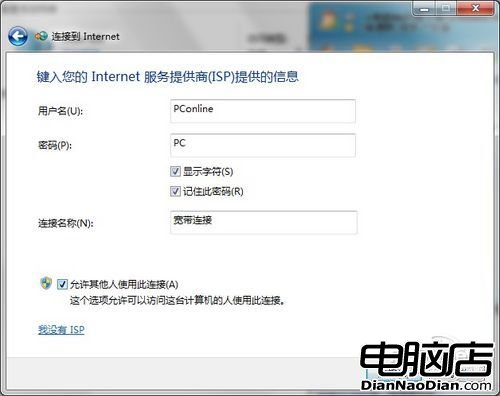
輸入寬帶服務商提供的賬號和密碼
點擊最後的連接之後,Win7就可以聯網了!